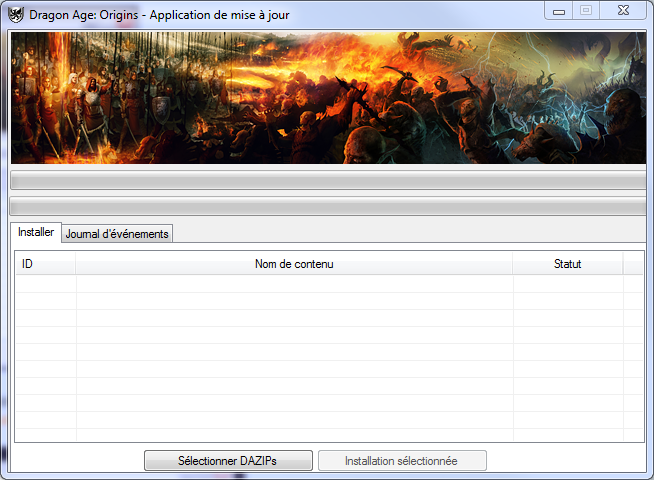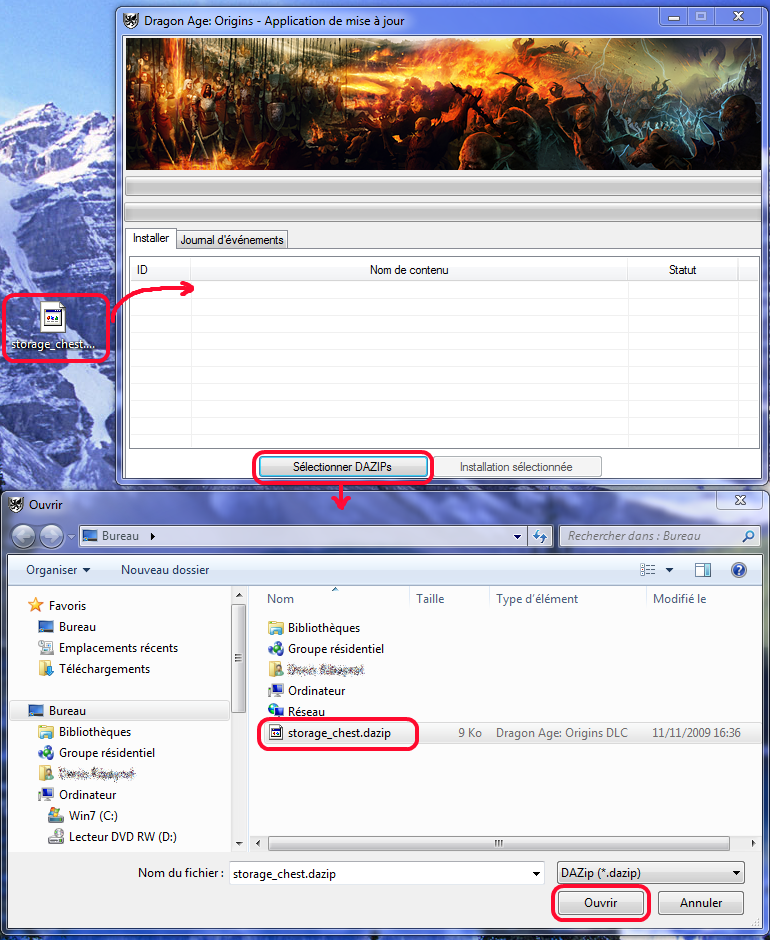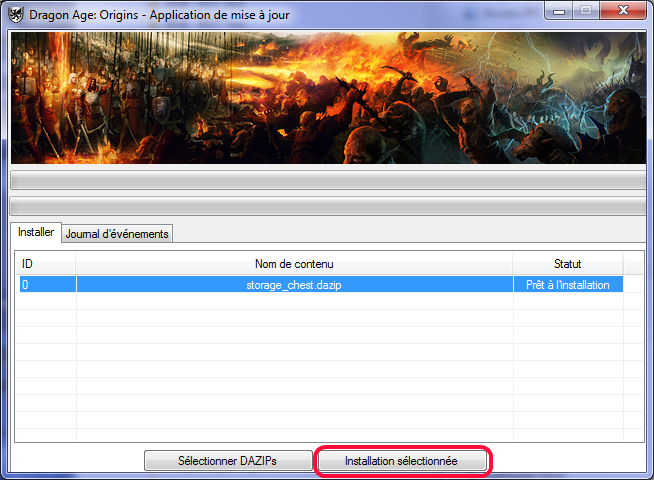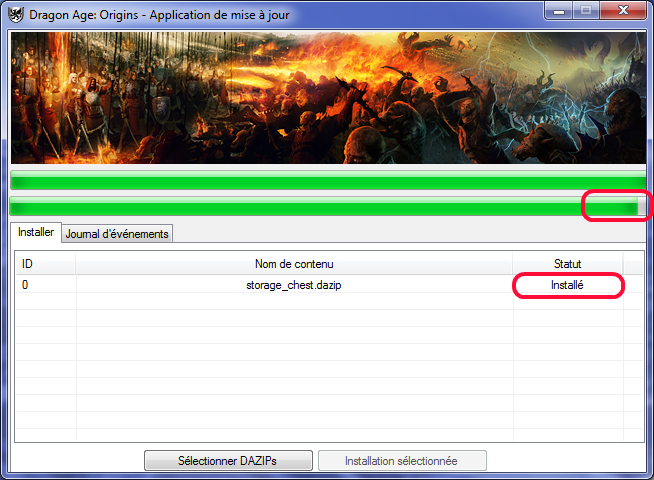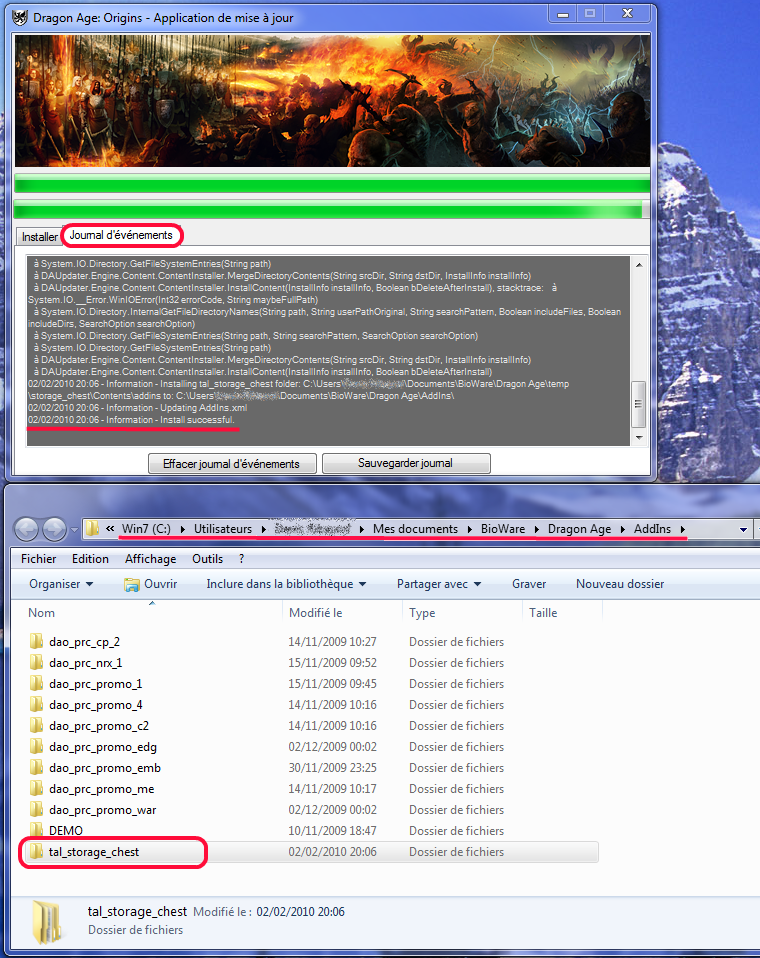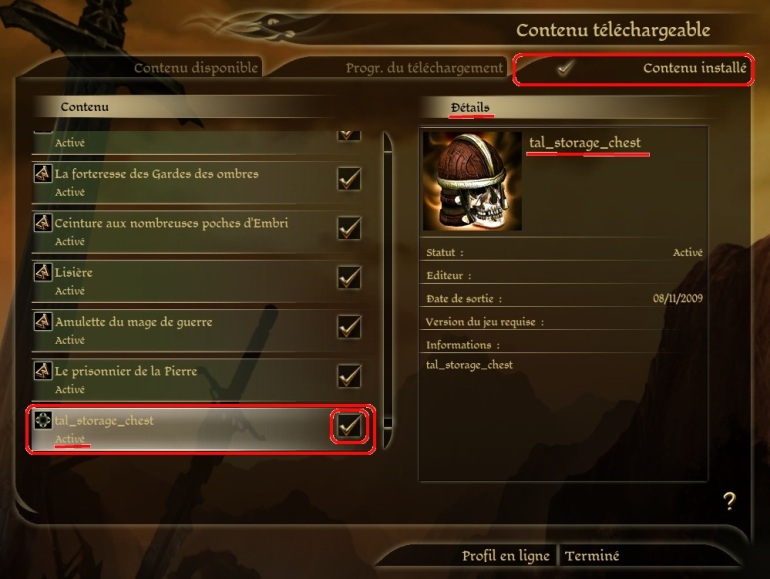Difference between revisions of "Installing Dragon Age mods French"
Leakingroof (talk | contribs) (Created page with "This is a translation of [http://wiki.tesnexus.com/index.php/Installing_Dragon_Age_mods Alexspeed's excellent guide ]. Great thanks for his kind permission. NdT : ce document es...") |
Leakingroof (talk | contribs) |
||
| Line 111: | Line 111: | ||
Mais revenons à l'installation. Après avoir installé le fichier .dazip que vous vouliez, vous pouvez fermer DAUpdater et lancer votre jeu Dragon Age. Cliquez ensuite sur '''"Contenu téléchargeable"'''. | Mais revenons à l'installation. Après avoir installé le fichier .dazip que vous vouliez, vous pouvez fermer DAUpdater et lancer votre jeu Dragon Age. Cliquez ensuite sur '''"Contenu téléchargeable"'''. | ||
| + | |||
| + | [[File:Installing Dragon Age mods French image 6.jpg]] | ||
| + | |||
| + | |||
| + | Dans la fenêtre qui apparaît, sélectionnez l'onglet '''"Contenu installé"''' dans la barre supérieure. Vous devriez maintenant avoir un nouvel élément en dessous des contenus officiels, qui apparaîtra normalement dans la couleur verte (pas dans l'image ci-dessous) pour vous montrer que c'est nouveau. Quand vous le sélectionnez, il devrait vous donner des informations supplémentaires à son propos dans la zone des détails sur la droite. Assurez-vous qu'il soit validé et activé en cochant la case à droite de l'élément dans la liste, ce qui devrait faire apparaître l'indication '''"Activé"''' sous le nom de l'élément. | ||
| + | |||
| + | [[File:Installing Dragon Age mods French image 7.jpg]] | ||
| + | |||
| + | |||
| + | |||
| + | En principe votre mod devrait être prêt à jouer à présent, puisqu'il est désormais installé et activé. | ||
| + | Rappelez-vous que certains mods nécessitent des étapes supplémentaires ou ont besoin d'autres mods pour fonctionner. Référez-vous systématiquement au fichier readme ou aux informations complémentaires qui devraient être disponibles sur le site du mod. | ||
Revision as of 19:19, 4 June 2011
This is a translation of Alexspeed's excellent guide . Great thanks for his kind permission.
NdT : ce document est une traduction du guide écrit par Alexspeed sur Dragon Age Nexus, avec son aimable permission.
Contents
Éditorial
Ce guide devrait couvrir toutes les questions fondamentales sur la façon de faire fonctionner un mod avec votre jeu Dragon Age normal, de le mettre à jour et de le désinstaller correctement. Ce sont des informations plutôt élémentaires, mais il faut bien commencer quelque part, et c'est l'objet de ce guide. Lisez-le et peut-être découvrirez-vous quelque chose de nouveau même si vous pensez déjà savoir comment faire tout ça. ;)
Normalement chaque mod devrait avoir un Readme ou des informations publiées sur la façon de le faire fonctionner avec votre jeu, mais certains n'en ont pas et, si vous êtes débutant dans ce genre de chose, il se peut que vous ne sachiez pas quoi faire de ces fichiers que vous pouvez télécharger ici [NdT : l'auteur fait manifestement référence à Dragon Age Nexus, qui héberge des mods]. Je ne peux traiter que des choses que je connais et je ne suis pas moi-même un moddeur (pas encore), mais j'espère que les informations que je peux vous donner seront suffisantes pour vous permettre de vous lancer si vous n'avez aucune idée de la façon de démarrer. ;)
Tous les emplacements que j'indique concerne le système d'exploitation Windows XP, parce que c'est ce que je possède. Mais les chemins ne devraient pas beaucoup différer si vous utilisez Vista ou Windows 7. Tous les écrans sont en langue allemande parce que c'est ce que j'ai. J'espère que cela ne posera pas de problème. [NdT : la traduction française comporte des équivalents en français, obtenus sous Windows 7.]
Il est préférable de travailler avec un compte utilisateur de votre système Windows qui dispose des droits d'administration et de rendre tous les fichiers et dossiers visibles sur votre PC quand vous avez à faire à des mods, de façon à ce que vous n'oubliiez aucun fichier et que vous ne rencontriez pas de problèmes d'accès. Utilisez google ou posez des questions dans le forum si vous ne savez pas comment faire.
[NdT : c'est valable ici aussi. ;) ]
Enfin, certains mods nécessitent de plus amples ajustements ou ont besoin d'autres mods pour fonctionner. Malheureusement ce n'est pas quelque chose qu'il est possible de traiter dans ce guide général. Par conséquent, demandez à l'auteur du mod par message privé ou dans les commentaires du mod pour lequel vous rencontrez un problème. Si rien n'y fait, demandez dans le forum et, la plupart du temps, un autre membre vous aidera.
[NdT : l'auteur fait de nouveau référence au site Dragon Age Nexus. Vous pouvez aussi tenter votre chance là (et en français).]
Maintenant que DAModder est disponible, je recommande à tous d'utiliser cet outil génial pour gérer les mods pour Dragon Age, au lieu de les installer avec DAUpdater ou à la main. Vous trouverez davantage d'informations à son sujet dans le chapitre 3 de ce guide.
A tous les auteurs de mods : n'hésitez pas à faire un lien vers ce guide !
Mises à jour
Toutes les informations de ce guide sont basées sur Dragon Age version 1.02, tel qu'il est au 10/12/2009. [NdT : la traduction date du 30/01/2010. Il n'y a pas eu de mise à jour depuis la sortie du patch 1.02a (probablement pas nécessaire).]
- V1.0 : publication initiale
- V1.1, mise à jour le 24/11/2009 : correction de fautes d'orthographe, extension du chapitre .dazips
- V1.2, mise à jour le 24/11/2009 : prise en compte de commentaires, liens mis à jour, ajout du chapitre Remerciements, amélioration de la mise en page, ajout du chapitre de mise à jour pour les fichiers .dazip, ajout de l'image d'en-tête
- V1.3, mise à jour le 25/11/2009 : inclusion d'une description de la façon de désinstaller les fichiers .dazip avec la trousse à outils
- V1.4, mise à jour le 25/11/2009 : corrections de fautes mineures, les liens et les couleurs fonctionnent enfin dans l'article, extension du chapitre Mise à jour des mods, ajout du chapitre Forçage du chargement
- V1.5, mise à jour le 28/11/2009 : correction de fautes et de mise en page, ajout de la table des matières, réécriture de la désinstallation/mise à jour des fichiers qui utilisent le dossier Override, ajout du lien vers la version allemande
- V1.5.2, mise à jour le 02/12/2009 : fin de la traduction de l'article en allemand
- V1.6, mise à jour le 10/12/2009 : ajout du chapitre DAModder, nettoyage du reste de l'article, de nombreux ajustements par ci par là
4 façons d'ajouter du contenu
Tout d'abord, il vous faut savoir que Dragon Age dispose de plusieurs façons d'ajouter du contenu dans le jeu.
- Il y a des extensions/téléchargements officiels (comme La Forteresse des gardes des ombres, etc.). Ils ne sont pas traités dans ce guide. Consultez les informations à leur sujet dans les forums officiels si vous rencontrez des problèmes avec eux. Cliquez ici pour vous y rendre.
- Il existe les fichiers .dazip (voir chapitre 1).
- Il y a les fichiers qui utilisent le dossier "Override" (voir chapitre 2).
- DAModder propose le moyen le plus simple et le meilleur pour ajouter des mods à votre jeu (voir chapitre 3).
Fichiers .dazip et DAUpdater
Certains des mods que vous pouvez télécharger portent l'extension ".dazip". Ce sont essentiellement des fichiers .zip qui contiennent les fichiers et les paramètres d'un mod que quelqu'un a créé avec la trousse à outils de Dragon Age. Pour autant que je sache, ces fichiers sont, du point de vue de Bioware, le moyen à utiliser en priorité pour installer un mod dans leur jeu.
Vous pouvez utiliser le programme daupdater.exe pour installer ces fichiers. Ce programme de mise à jour est situé dans le sous-répertoire bin_ship de votre installation du jeu. Le chemin d'accès est normalement : "C:\Programs\Dragon Age\bin_ship\daupdater.exe". [NdT : je soupçonne que ce soit plutôt "C:\Program Files", et "C:\Programmes" sous Vista et Windows 7, voire "C:\Programmes (x86)" si vous avez une version 64 bits.] Si vous avez installé le jeu sur un autre disque ou dans un autre emplacement, vous trouverez le programme dans le dossier "\Dragon Age\bin_ship".
Installation d'un fichier .dazip
Assurez-vous que le jeu n'est pas en train de tourner et allez dans ce répertoire, puis lancer daupdater.exe et vous devriez obtenir la fenêtre suivante sur votre bureau :
Maintenant il vous suffit simplement de tirer et déposer le fichier .dazip dans la fenêtre ou de le sélectionner depuis votre emplacement de téléchargement en cliquant sur le bouton Sélectionner DAZIPs.
Une fois que vous l'avez fait, vous verrez apparaître le fichier .dazip dans la liste. Vous pourriez ajouter d'autres fichiers et les installer tous les uns après les autres. Maintenant sélectionnez le fichier en cliquant dessus et cliquez sur le bouton "Installation sélectionnée".
A présent DAUpdater traite le fichier et après un court instant, vous devriez voir quelque chose de similaire à l'image suivante. Ne vous préoccupez pas des barres de progression qui ne sont pas intégralement remplies, quand le programme indique "Installé", c'est bien terminé.
Vous pouvez vérifier que l'installation a réussi en cliquant sur l'onglet "Journal d'événements". Comme vous le voyez dans l'image suivante, à la fin du journal, il est indiqué que l'installation a réussi. Ou bien que l'installation a été annulée à cause d'une erreur, ce qui s'accompagne normalement d'un message mentionnant le fichier qui l'a provoquée. Dans le fond, DAUpdater ressemble à un dézippeur amélioré, il décompresse le contenu du fichier .dazip à l'emplacement approprié afin qu'il puisse être utilisé par le jeu. Vous pourriez également faire la même chose à la main si DAUpdater ne fonctionnait pas chez vous, mais c'est un petit peu compliqué. Normalement DAUpdater ne devrait échouer que si votre installation du jeu ou votre fichier .dazip présente un problème.
Cet emplacement est normalement (sous Windows XP) un nouveau dossier dans le dossier "C:\Documents and Settings\VotreNom\Mes documents\BioWare\Dragon Age\AddIns". Le chemin est légèrement différent sous Windows 7 ou Vista mais il termine toujours par "...\BioWare\Dragon Age\AddIns", je suis sûr que vous le trouverez. [NdT : sous Windows 7, il s'agit de "C:\Utilisateurs\VotreNom\Mes documents\BioWare\Dragon Age\AddIns".] En outre, la plupart des fichiers .dazip placent aussi des fichiers dans "...\BioWare\Dragon Age\packages\core\data" et utilisent le fichier "Manifest.xml" pour mettre des informations dans le fichier "AddIns.xml", tous deux situés dans "...\BioWare\Dragon Age\Settings".
Si je vous dis tout ça, c'est parce qu'à moins que vous n'utilisiez DAModder, il est impossible de désinstaller ces fichiers automatiquement, et ce sont les emplacements où vous pourrez trouver ce que vous avez installé afin de pouvoir les effacer à la main ultérieurement, si vous n'êtes pas satisfait de ce que vous avez installé. Vous trouverez plus de précisions dans le chapitre Désinstallation.
Mais revenons à l'installation. Après avoir installé le fichier .dazip que vous vouliez, vous pouvez fermer DAUpdater et lancer votre jeu Dragon Age. Cliquez ensuite sur "Contenu téléchargeable".
Dans la fenêtre qui apparaît, sélectionnez l'onglet "Contenu installé" dans la barre supérieure. Vous devriez maintenant avoir un nouvel élément en dessous des contenus officiels, qui apparaîtra normalement dans la couleur verte (pas dans l'image ci-dessous) pour vous montrer que c'est nouveau. Quand vous le sélectionnez, il devrait vous donner des informations supplémentaires à son propos dans la zone des détails sur la droite. Assurez-vous qu'il soit validé et activé en cochant la case à droite de l'élément dans la liste, ce qui devrait faire apparaître l'indication "Activé" sous le nom de l'élément.
En principe votre mod devrait être prêt à jouer à présent, puisqu'il est désormais installé et activé. Rappelez-vous que certains mods nécessitent des étapes supplémentaires ou ont besoin d'autres mods pour fonctionner. Référez-vous systématiquement au fichier readme ou aux informations complémentaires qui devraient être disponibles sur le site du mod.